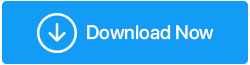如何修復 Google Chrome 上的 ERR_EMPTY_RESPONSE 錯誤
已發表: 2020-09-29沒有人可以否認,在領先的瀏覽器中,谷歌瀏覽器位居榜首。 由 Google 提供定期更新、功能和修復支持,Chrome 不僅速度快,而且安全。 但這並不意味著它完美無瑕,或者使用它的用戶永遠不會遇到問題。 用戶在使用 Chrome 時會遇到一些錯誤和問題,並且根本不知道如何修復它們。 ERR_EMPTY_RESPONSE 是多個用戶在嘗試訪問 Internet 時遇到的此類錯誤之一。 而且,如果您是遇到此錯誤並正在尋找解決方法的人之一,那麼您來對地方了。 在本文中,我們總結了一些常見但功能強大的提示,用於修復 Chrome 上的 ERR_EMPTY_RESPONSE 錯誤。
是什麼導致 Chrome 上的 ERR_EMPTY_RESPONSE 錯誤
如果您查看消息本身,那麼它基本上不會提供有關錯誤的很多信息。 基本上發生的情況是用戶嘗試訪問任何網站,但沒有加載該網頁,Chrome 顯示錯誤代碼 ERR_EMPTY_RESPONSE。 此錯誤可能有多種原因,例如瀏覽器中的緩存堆積、網絡驅動程序過時或損壞、瀏覽器擴展程序錯誤、臨時或永久網絡錯誤。 但好消息是,通過使用下面給出的修復程序,可以輕鬆地永久解決此錯誤。
您需要從修復 1 開始並繼續,直到錯誤被永久修復,您可以使用瀏覽器而不會出現任何錯誤。
另請閱讀:如何修復“無法訪問此站點”錯誤
在私密模式下使用 Chrome
眾所周知,每當用戶以隱身模式瀏覽 Chrome 時,所有瀏覽歷史都會在會話終止時被清除。 因此,首先嘗試在隱身模式下訪問同一網站以檢查它是否正確加載或遇到 ERR_EMPTY_RESPONSE 錯誤消息。
啟動 Chrome 並同時按鍵盤上的 Ctrl+Shift+N 鍵。 這將打開一個新的 Chrome 隱身窗口。 現在在 URL 框中輸入網站地址以檢查它是否正確加載或者您仍然收到任何錯誤消息。 如果網站加載正常,則錯誤可能是由於緩存堵塞或擴展錯誤造成的。 如果問題仍然存在,則可能是網絡錯誤或驅動程序故障或損壞。
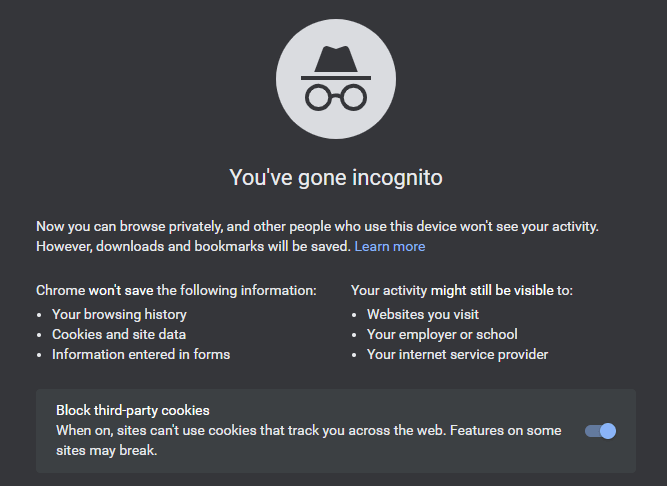
清除 Chrome 緩存和瀏覽數據
無論您在 Chrome 瀏覽器中瀏覽什麼,它都會不斷增加您的瀏覽數據和緩存。 因此,如果您瀏覽了很多並且不時清除緩存和瀏覽數據,那麼當您閱讀本文時,您的瀏覽器已經堵塞,導致瀏覽緩慢、崩潰和錯誤,如 ERR_EMPTY_RESPONSE。 另一個快速解決此錯誤的方法是按照以下步驟清除 Chrome 的緩存和瀏覽數據:
注意:您可以繼續對清除 cookie、瀏覽歷史記錄、其他站點數據、緩存圖像和文件的數據進行基本清理,或者對清除下載歷史記錄、保存的密碼、自動填充表單數據、站點設置、其他登錄數據和託管的數據進行高級清理應用程序數據。 但是,如果需要,我們建議您先使用基本版本,然後再使用高級清潔。
1. 啟動 Chrome 瀏覽器並在瀏覽器的右上角單擊菜單圖標(三個點)。
2. 從下拉菜單中選擇設置選項。
3. 從左側窗格中選擇隱私和安全。 現在單擊右窗格中的清除瀏覽數據。
4.在提示選擇時間範圍的清除瀏覽數據框(我們建議您選擇它作為所有時間),然後單擊清除數據按鈕。
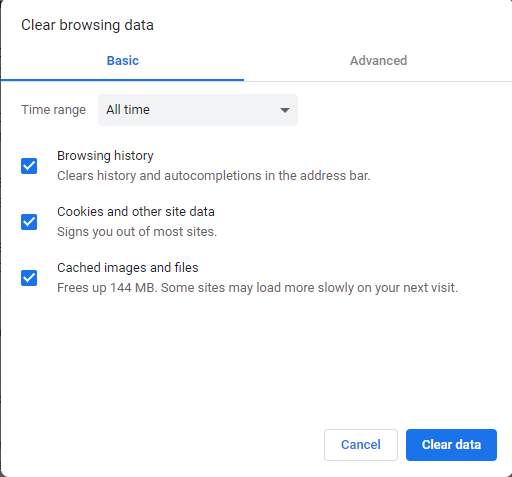
現在嘗試加載網站以檢查您是否能夠正確加載它或仍然收到 ERR_EMPTY_RESPONSE 錯誤。
另請閱讀:如何加速 Google Chrome
卸載有問題的 Chrome 擴展程序
你還記得最近在 Chrome 上安裝了任何擴展程序,之後問題就開始了嗎? 如果是,那麼首先刪除導致該錯誤的錯誤擴展。 如果您最近沒有安裝任何擴展,那麼我們還建議您檢查所有以前安裝的擴展並刪除您不再使用的擴展。
我們確實同意擴展程序可以豐富瀏覽體驗這一事實,但是錯誤或過時的擴展程序可能會導致瀏覽器出現各種問題,包括在加載網站時出現錯誤 ERR_EMPTY_RESPONSE。
要刪除不需要的 Chrome 擴展程序,請按照以下步驟操作:
1. 啟動 Chrome 並在屏幕右上角單擊菜單圖標。
2. 從菜單中選擇更多工具 > 擴展。
3. 現在仔細查看所有擴展並選擇不再需要的擴展,然後單擊“刪除”按鈕將它們完全刪除。 如果您認為錯誤是由某些特定擴展引起的,請先將其永久刪除。
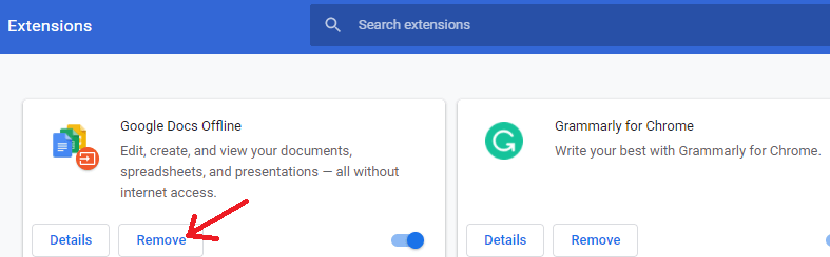

請注意,您應該只添加來自可靠來源的擴展程序,例如瀏覽器,擴展程序也需要不時更新以避免任何不兼容問題。
注意:上圖僅用於說明目的,我們絕不建議您刪除 Google Docs 擴展。
現在,一旦您刪除了所有不需要的擴展,請嘗試再次加載該網站。 如果錯誤是由於錯誤的擴展而導致的,那麼您將不再面臨任何錯誤。
更新計算機的網絡驅動程序
如果刪除瀏覽數據、緩存和擴展程序沒有為您提供修復,那麼錯誤 ERR_EMPTY_RESPONSE 很可能是由於網絡驅動程序過時或損壞引起的。
現在,正如我們在之前的文章中已經討論過的,驅動程序更新可以通過手動和自動兩種方式完成。 在手動更新驅動程序涉及大量風險、努力、研究和時間的一方面,自動更新驅動程序只是一個單擊過程。
此外,手動更新驅動程序您必須精通機器的配置以及需要驅動程序的設備。 簡而言之,如果您是新手用戶,那麼手動更新過時的驅動程序不是您的菜。 但好消息是,您仍然可以使用驅動程序更新工具更新過時的驅動程序,沒有任何風險。
在 Internet 上各種可用的驅動程序更新程序工具中,我們推薦Systweak 的高級驅動程序更新程序工具。 這個令人驚嘆的軟件在過去十多年的市場上一直存在,並且已經贏得了全世界數百萬的心。 此外,該產品還有一個閃電般的快速掃描引擎,由一個龐大的驅動程序數據庫支持,幾乎適用於所有設備。
您可以從這裡下載產品。 下載產品後,您只需將其安裝在您的計算機上,就像安裝任何其他計算機軟件一樣。
單擊此處下載高級驅動程序更新程序
安裝產品後,單擊立即開始掃描按鈕開始掃描過時的驅動程序。 由於其閃電般的快速掃描引擎,該產品將很快列出您計算機上存在的所有過時驅動程序。
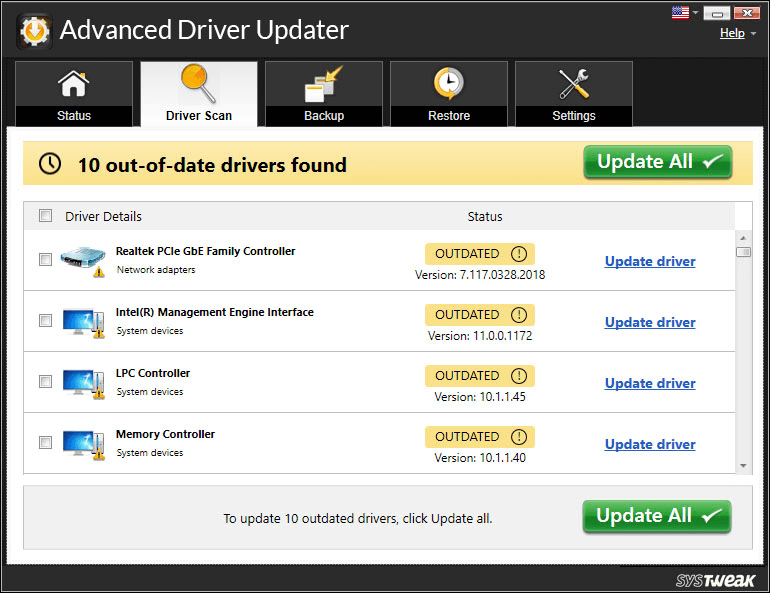
現在要更新驅動程序,您不再需要在其製造商網站上檢查它們,相反,您必須單擊全部更新按鈕。 以便產品在您的計算機上安裝最兼容和最新的驅動程序。
我們在文章完整產品評論 - 高級驅動程序更新程序中詳細介紹了該產品。
現在,一旦您使用 Advanced Driver Updater 更新了過時的網絡驅動程序,您將不會再在瀏覽網頁時收到錯誤 ERR_EMPTY_RESPONSE。
重置網絡設置
您已經更新了網絡驅動程序,但問題仍然存在,這意味著您計算機上的網絡設置配置不正確。 因此,要修復錯誤 ERR_EMPTY_RESPONSE,我們將嘗試按照以下步驟重置網絡設置。
1. 單擊 Windows 開始按鈕並在 Windows 搜索欄中鍵入命令提示符。 現在在命令提示符的頂部結果上右鍵單擊它並選擇以管理員身份運行選項。
2. 在 Windows UAC 框中,單擊是按鈕。
3. 現在在命令提示符屏幕上依次鍵入下面給出的命令。
注意:您必須在鍵入每個命令後按 Enter 鍵。
- ipconfig /發布
- ipconfig /更新
- ipconfig /flushdns
- netsh winsock 重置
- 網絡停止 dhcp
- 網絡啟動 dhcp
- netsh winhttp 重置代理
執行完所有命令後,關閉命令提示符窗口並重新啟動計算機。 計算機重新啟動後,檢查您是否仍然收到相同的錯誤。
檢查您的網絡
您已經嘗試了所有可能的步驟,但仍然面臨 ERR_EMPTY_RESPONSE 錯誤,那麼很可能故障在於您的網絡連接。 交叉檢查您的路由器是否運行正常並且網絡指示燈是否穩定。 如果您發現路由器或網絡存在問題,請立即聯繫您的 Internet 服務提供商以解決問題。
包起來
儘管 ERR_EMPTY_RESPONSE 錯誤看起來很煩人和令人沮喪,但您可以按照上面列出的步驟輕鬆修復它。 如果您希望分享任何其他對您有用的修復方法,而我們的文章中沒有提到,請在下面的評論部分告訴我們。 我們將在我們的文章中添加它。 此外,如果您有其他反饋和建議,請在下面的評論部分中分享。 您的建議使我們保持動力。
推薦讀物:
如何解決“文件或目錄已損壞且無法讀取”錯誤
修復 Windows 10 上的“一個或多個音頻服務未運行”錯誤?